Če ste se kdaj soočili z uničujočo možnostjo izgube PowerPointove predstavitve zaradi okvare računalnika ali nenamernega izbrisa, vas razumemo. Ta vodnik vas bo vodil skozi korake za obnovitev neshranjenega PowerPointovega dela in varovanje vaših idej in podatkov. S temi navodili vaše trdo delo za ustvarjanje fantastične predstavitve ne bo zaman.
kako odblokiram stik

Obnovitev izbrisanih ali zrušenih datotek PowerPoint
PowerPointove predstavitve se lahko izgubijo zaradi različnih razlogov. Morda boste pomotoma izbrisali datoteko, utrpeli zrušitev programske opreme ali celo postali žrtev napada virusa. V takšnih situacijah je na voljo več načinov obnovitve:
- Uporabite funkcijo AutoRecover.
- Uporabite »Obnovi neshranjene predstavitve« v PowerPointu.
- Preverite mapo Temp, kjer so shranjene začasne datoteke. Poiščete ga lahko na C:\Users[User]\AppData\Local\Temp v sistemu Windows ali uporabite ukaz Zaženi in vnesite
%temp%. - Obnovite iz koša ali varnostne kopije, če jo imate. Odprite koš, poiščite svojo datoteko, kliknite z desno tipko miške in izberite »Obnovi«.
- Uporabite programsko opremo za obnovitev podatkov, kot je Recuva ali Disk Drill, da pregledate svoj sistem in obnovite različne vrste datotek, vključno s predstavitvami PowerPoint.
- Obnovite iz mape nedavnih datotek, v kateri je shranjen seznam nedavno dostopanih datotek.
V primeru okvare operacijskega sistema ali okvare naprave boste morda morali uporabiti Windows File Recovery.
Obnovitev neshranjenega PowerPointa s samodejnim obnovitvijo
Nastavitev samoobnove programa Microsoft PowerPoint je preprost način, s katerim zagotovite, da se vaše delo ne izgubi zaradi nepričakovane zaustavitve ali izpada električne energije. Ta priročna funkcija vam bo po ponovnem zagonu PowerPointa ponudila odpiranje vseh obnovljenih datotek, vendar je pomembno, da jih ne pozabite shraniti ročno, preden naredite kakršne koli spremembe.
Če želite odpreti datoteke za samodejno obnovitev, ne da bi čakali, da program to stori namesto vas, morate narediti naslednje (za Office 365 in novejše):
- Kliknite zavihek Datoteka na vrhu traku.
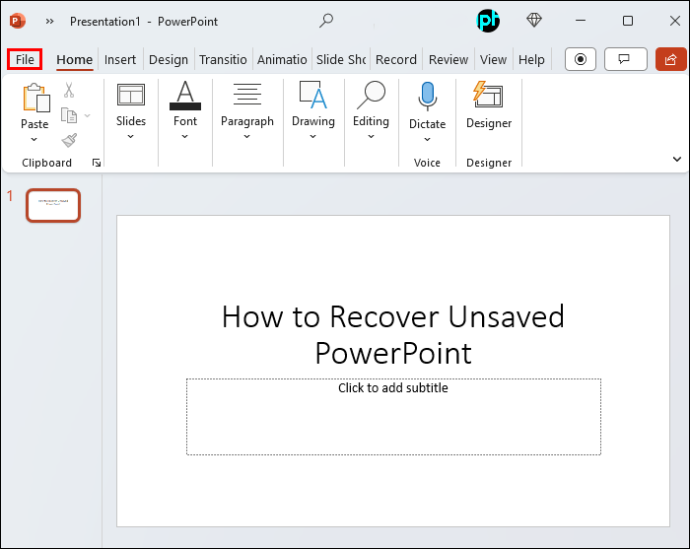
- V meniju izberite Odpri in izberite »Obnovi neshranjene predstavitve« za dostop do mape za samodejno obnovitev.
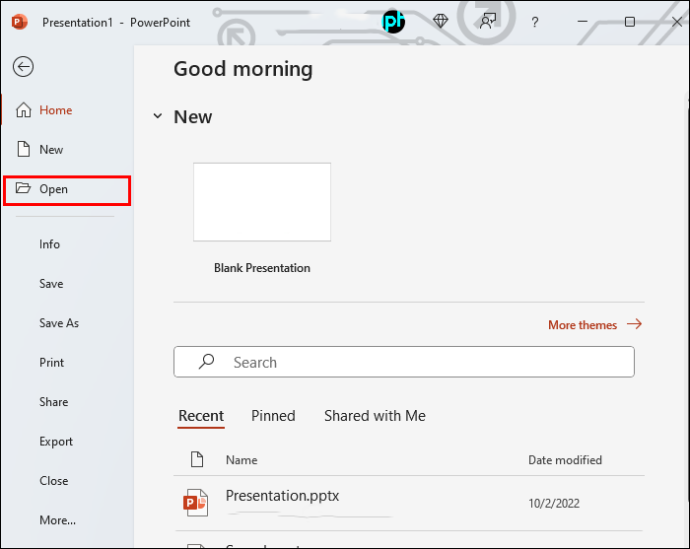
V sistemu Office 2021 ali starejšem se podokno za obnovitev dokumenta takoj pojavi, ko vklopite računalnik in prikaže seznam vseh datotek, ki jih je mogoče obnoviti.
V nekaterih primerih boste morda morali ročno preveriti mape za samodejno obnovitev. Tukaj jih najdete:
- V sistemu Windows: C:\Users[User]\AppData\Roaming\Microsoft\PowerPoint.
- V sistemu Mac: Users/[User]/Library/Containers/com.Microsoft.Powerpoint/Data/Library/Preferences/AutoRecovery.
Seveda zamenjajte [Uporabnik] s svojim dejanskim uporabniškim imenom.
Prilagajanje nastavitev samodejnega obnovitve
Če želite zagotoviti, da se vaše predstavitve ne bodo izgubile v primeru napake podatkov, boste morda želeli spremeniti, kako pogosto samodejno obnovitev shranjuje datoteke in kje jih hrani.
Če želite vklopiti samodejno shranjevanje v PowerPointu, morate samo pritisniti preklopno stikalo za samodejno shranjevanje v zgornjem levem kotu. Lahko tudi obiščete Datoteka, nato Možnosti in nato Shrani ter označite polje Samodejno shranjevanje za to. Tukaj lahko tudi eksperimentirate s prilagajanjem. Če je funkcija samodejnega shranjevanja vklopljena, bo vaše delo občasno in samodejno shranjeno, kar vam daje dodatno zaščito.
Nasveti za posamezne operacijske sisteme
Obnovitev neshranjenega PowerPointa se lahko nekoliko razlikuje glede na vaš operacijski sistem.
Windows
Ne pozabite na mapo Temp. Windows ustvari začasne datoteke, ki lahko vsebujejo vaše neshranjeno delo. Če želite poiskati to mapo, pojdite na C:\Users[User]\AppData\Local\Temp ali uporabite ukaz Zaženi in vnesite %temp%. Poiščite datoteke s pripono .ppt ali .pptx.
Mac
Če ste na svojem Macu nastavili Time Machine, je to še eno dobro mesto za iskanje izgubljenih predstavitev. Samo vstopite v Time Machine, se pomaknite do mape, v kateri bi morala biti shranjena vaša predstavitev, in se vrnite vanjo, preden se datoteka izgubi. Od tam lahko obnovite datoteko z nekaj kliki.
Obnovitev izbrisanih predstavitev
Če ste pomotoma izbrisali PowerPointovo predstavitev, brez panike. Datoteko je morda še mogoče obnoviti. V sistemu Windows se izbrisane datoteke običajno vržejo v koš. Če želite obnoviti te datoteke, jih poiščite v mapi, kliknite z desno tipko miške in izberite »Obnovi«.
chrome se odpre v zagonskih oknih 10
Če ste datoteko trajno izbrisali ali če je bila izgubljena zaradi formatiranja ali poškodbe, je najboljša izbira programska oprema za obnovitev podatkov.
Programska oprema za obnovitev podatkov
Včasih se lahko znajdete v potoku brez vesla glede obnovitve podatkov. K sreči obstaja programska oprema tretjih oseb, ki lahko pomaga rešiti kakršen koli neuspešen trud. Recuva in Disk Drill sta dva priljubljena programa, specializirana za pridobivanje podatkov z diskov, ki so bili formatirani ali poškodovani. Ti programi lahko pregledajo pogone vašega računalnika za sledmi manjkajočih dokumentov in jih poskušajo vrniti z roba izbrisa.
kako vedeti, da vas je nekdo blokiral na snapchatu
Čeprav bi to moralo biti zadnja možnost, lahko pogosto rešijo dan, ko izčrpajo druge možnosti.
Okrevanje po večjih nesrečah
Včasih se lahko znajdete sredi resne računalniške težave, kot je zrušitev operacijskega sistema ali okvara strojne opreme. V teh primerih je lahko obnovitev datotek Windows rešilna rešitev. To Microsoftovo orodje je dovolj zmogljivo za obnovitev izgubljenih datotek z diska, ki je formatiran ali nepopravljivo poškodovan. Čeprav zahteva več truda kot druge tukaj omenjene metode, lahko prinese olajšanje v obupnih okoliščinah, vendar naj jo uporabljajo samo izkušeni uporabniki tehnologije.
Nasveti za preprečevanje izgube podatkov
Bolje preprečiti kot zdraviti. Da bi preprečili takšne živčne scenarije v prihodnosti, upoštevajte te nasvete:
- Ustvarite več varnostnih kopij vseh vaših pomembnih dokumentov PPTX. Na primer, shranjevanje v oblaku je odličen način, da zagotovite, da se nikoli ne izgubijo. Microsoft Office ima vgrajeno integracijo z OneDrive.
- Varčujte zgodaj in pogosto. Naj vam to postane navada.
- Če se vaš sistem zruši, ga ne uporabljajte, dokler ne pridobite izgubljenih podatkov. To bo zmanjšalo tveganje, da bi prepisali ali izbrisali tisto, kar poskušate obnoviti.
- Začnite poskušati obnoviti datoteke čim prej, ko se podatki izgubijo. Prej ko začnete, večje so možnosti za uspeh.
Razumevanje datotek PPT in PPTX
Predstavitve Microsoft PowerPoint so na voljo v dveh vrstah datotek: PPT in PPTX. Novejši PPTX je standard od leta 2007. Združuje XML in ZIP za stiskanje predstavitve, zaradi česar je manj zajetna in jo je lažje obnoviti, kar je dobro, ko imate opravka z napačno postavljenimi predstavitvami. Kot bonus je vsa njegova vsebina shranjena kot posamezne datoteke XML znotraj arhiva ZIP.
Pot do okrevanja
Izguba vašega trdega dela na PowerPoint predstavitvi je lahko zelo žalostna, a če ukrepate hitro in uporabite ta vodnik, boste morda lahko obnovili izgubljeno datoteko. Preizkusite manj zapletene metode, preden se lotite naprednejših tehnik.
Toda priprava in preprečevanje sta najboljši – redno varnostno kopirajte datoteke, imejte omogočeno samodejno shranjevanje in veste, kje se nahaja mapa za samodejno obnovitev. Prav tako ne pozabite pogosto shraniti svojih sprememb med delom na predstavitvi.
Ste izgubili kakšno kritično datoteko PowerPoint? Imate še kakšen nasvet za obnovitev? Delite svoje misli v spodnjem oddelku za komentarje.




![Kako vklopiti ali izklopiti FitBit [Versa, Inspire, Ionic itd.]](https://www.macspots.com/img/wearables/31/how-power-fitbit.jpg)




